Sử dụng Copilot trong SharePoint để làm cho văn bản của bạn ngắn gọn hoặc dài hơn
Viết ngắn lại
Bạn bè của bạn đã bao giờ nói với bạn rằng bạn dùng quá nhiều từ không? Bạn có biết rằng bạn có thể dùng ít từ hơn để truyền tải cùng một thông điệp không? Copilot ở đây để giúp bạn! Sử dụng tùy chọn "Cô đọng" để rút gọn văn bản súc tích hơn.
Xem cách Copilot giúp thay đổi thông báo dài dòng cho biết không sẵn dùng thành thông báo ngắn, hữu dụng:
Bản thảo ban đầu:
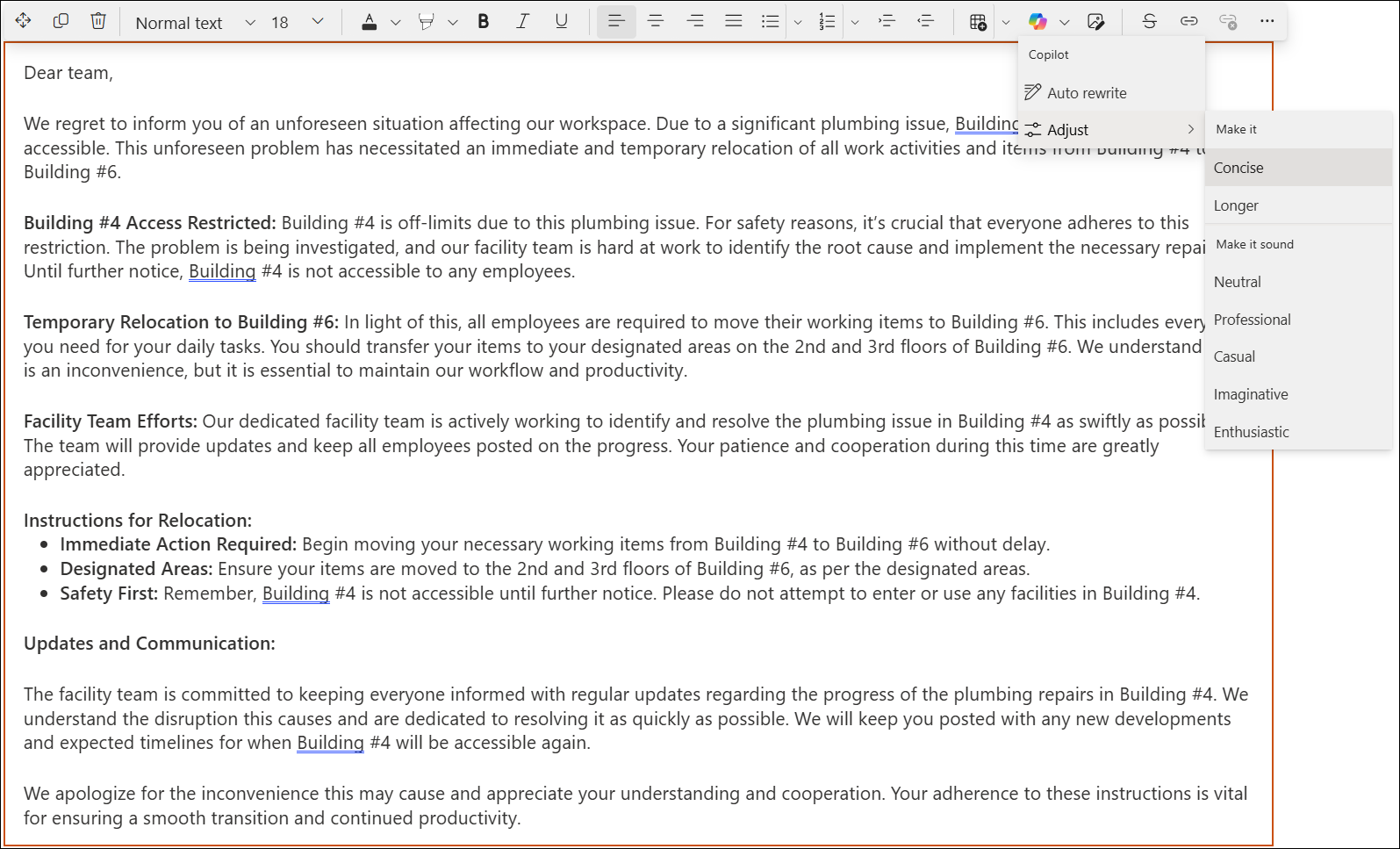
Bản thảo viết lại bằng Copilot:
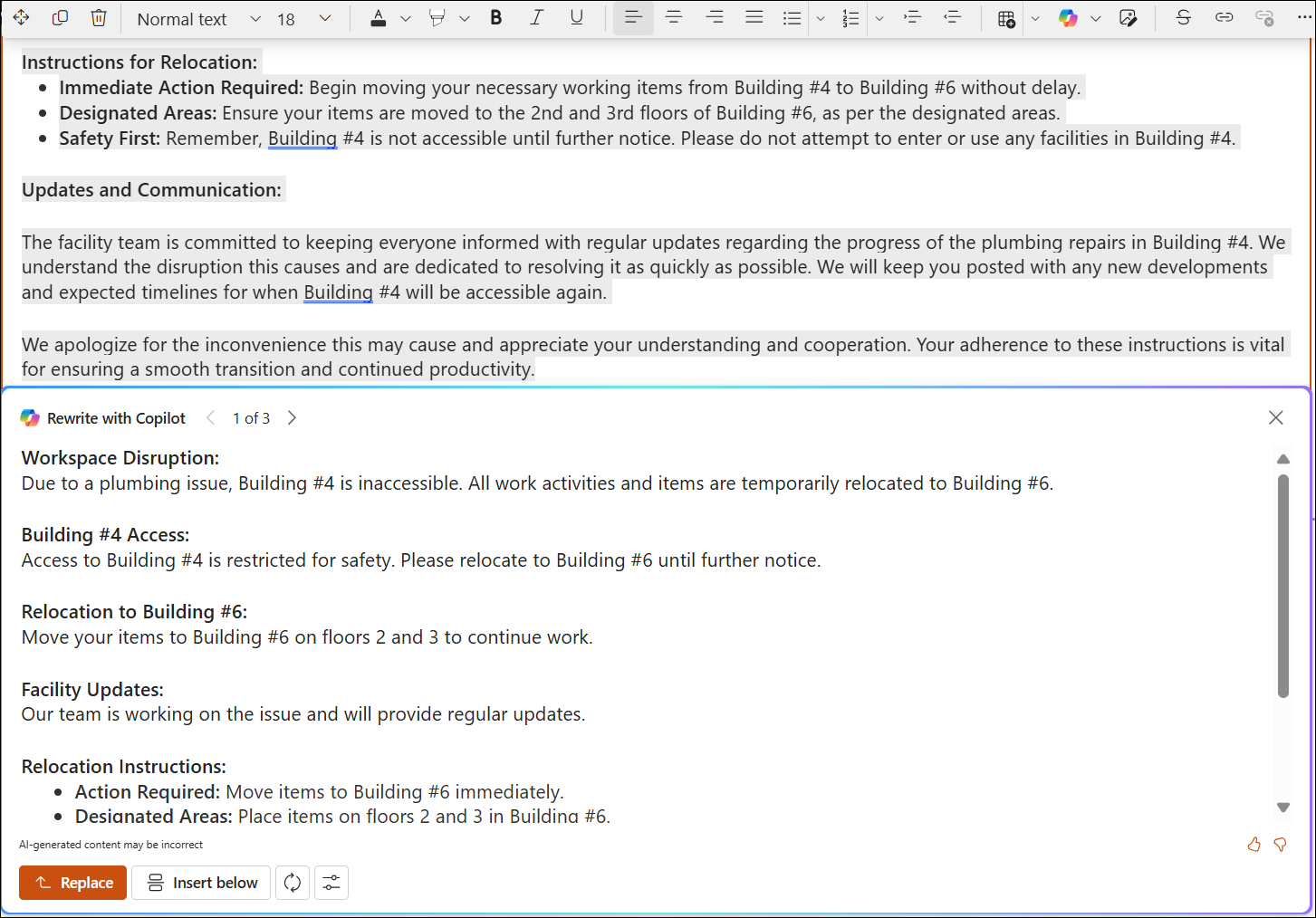
Diễn đạt dài hơn
Bạn đang tìm cách thêm chiều sâu cho nội dung mình viết? Tùy chọn Diễn đạt > Dài hơn có thể hữu ích. Tùy chọn này bổ sung thêm chi tiết, giải thích và ví dụ vào văn bản của bạn, giúp văn bản rõ ràng và phong phú hơn mà không làm thay đổi thông điệp cốt lõi. Mang lại cho ý tưởng của bạn những chi tiết xứng đáng.
Chúng ta hãy xem ví dụ về cách Copilot biến biên bản hoặc ghi chú cuộc họp thành các ý tưởng hoàn chỉnh.
Bản thảo ban đầu:
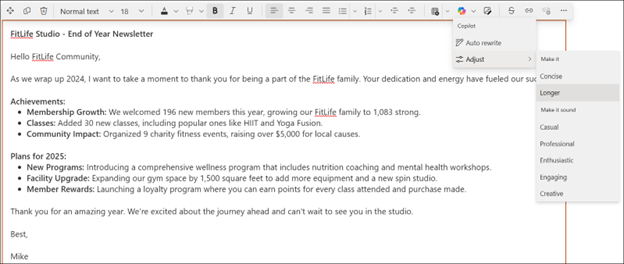
Bản thảo viết lại bằng Copilot:
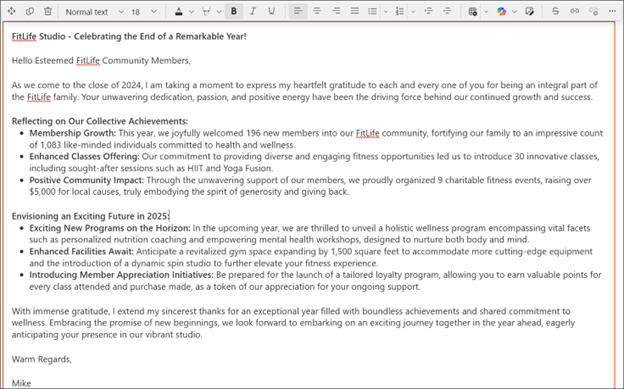
Câu hỏi thường gặp và xử lý dữ liệu
Để tìm hiểu thêm về Copilot trong trình soạn thảo rich text SharePoint, hãy xem Câu hỏi thường gặp về Copilot trong trình soạn thảo rich text của SharePoint.
Để biết thêm thông tin về cách Microsoft 365 Copilot hoạt động, hãy xem Dữ liệu, Quyền riêng tư và Bảo mật dành cho Microsoft 365 Copilot.










